Windows10系统之家 - 安全纯净无插件系统之家win10专业版下载安装
时间:2021-09-28 09:01:37 来源:Windows10之家 作者:admin
当我们的win10系统使用时间久了之后,我们通常会遇到卡顿的情况,因为我们电脑的数据存储过多,导致运行缓慢,我们只能通过重装系统来解决问题,那么怎么重装呢,接下来小编就给大家分享系统之家一键重装系统win10的详细步骤方法,快来一起看看吧。
系统之家一键重装系统win10的详细步骤方法
1、首先我们下载好系统之家一键重装系统软件,安装完成后打开软件,选择需要安装的win10系统,我们点击“安装此系统”。
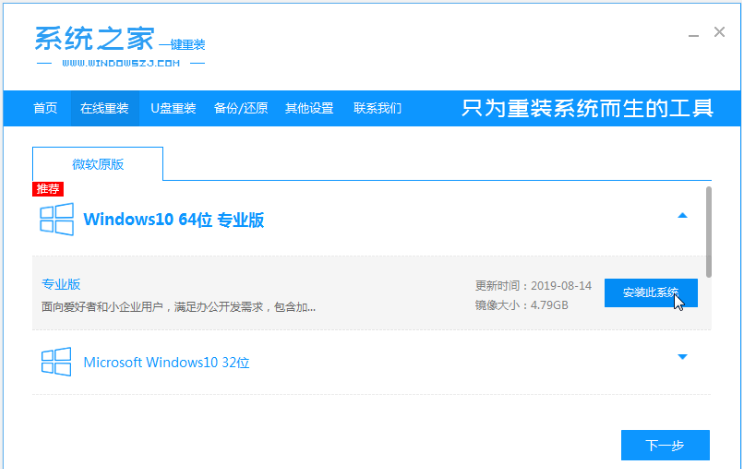
2、然后开始下载系统镜像文件,此时耐心等待即可。
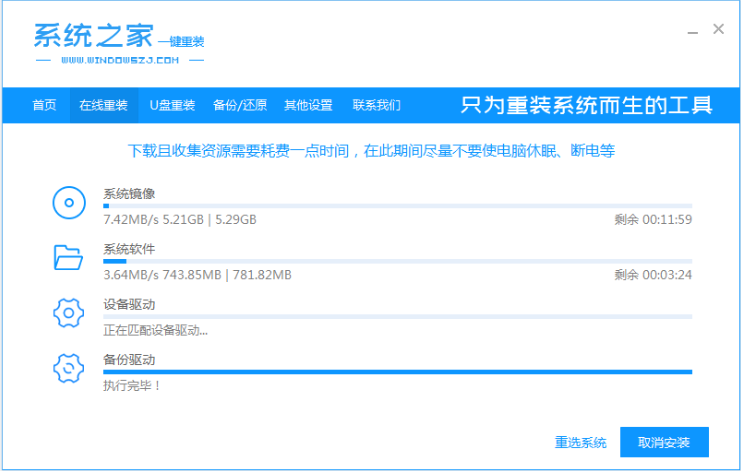
3、安装完成后,我们根据页面提示,点击“立即重启‘重启电脑操作。
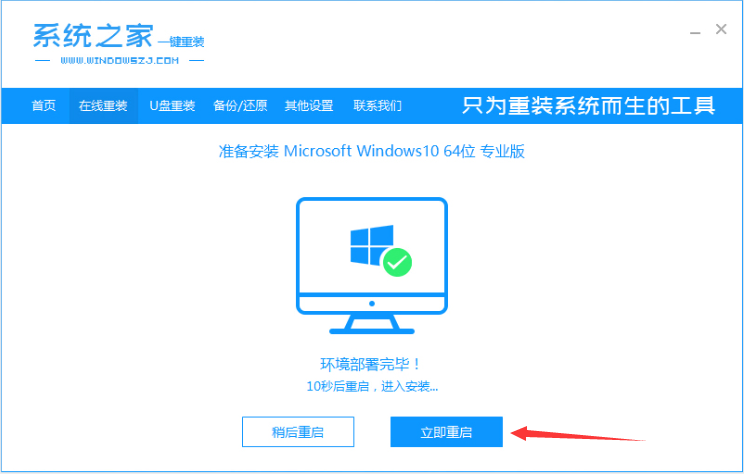
4、电脑重启后进入了开机启动项界面,此时我们选择第二项xiaobai-pe系统进入。
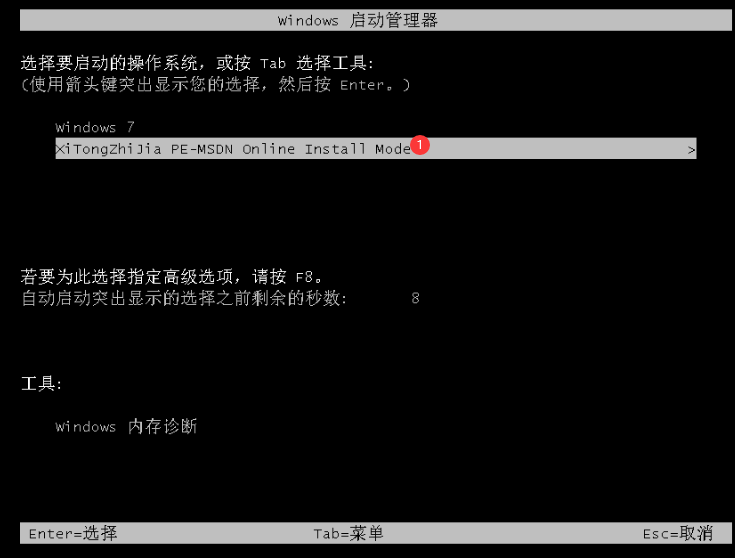
5、当我们进入pe系统后,系统之家装机工具会自动开始安装win10系统。
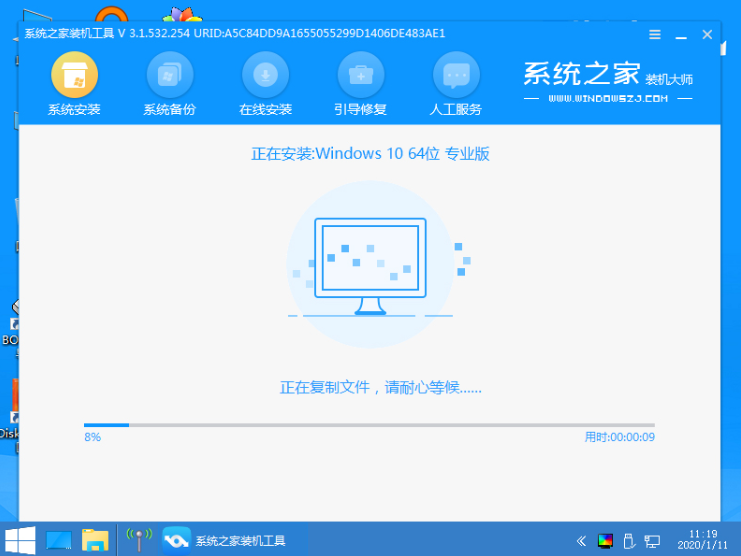
6、安装完成后,我们需要再次重启电脑操作。
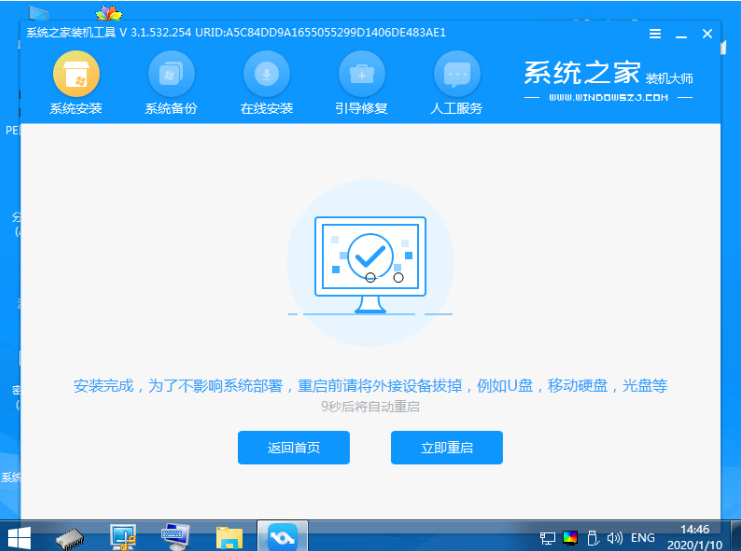
7、当重启进入到系统页面时,安装就成功啦。
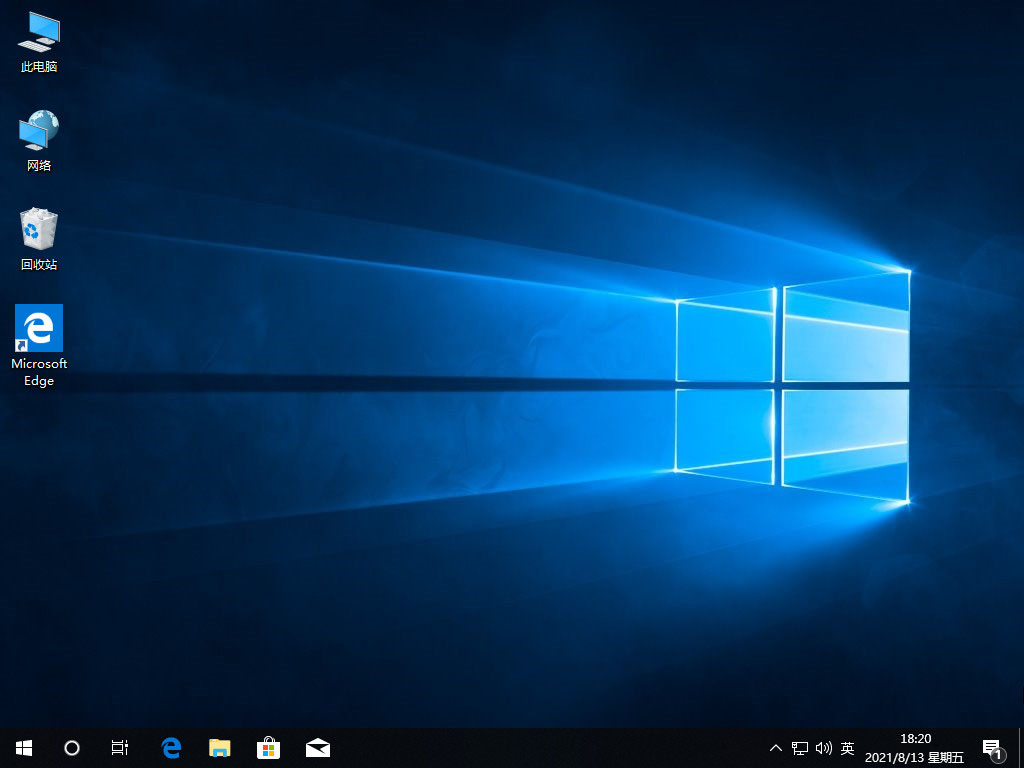
以上就是win10系统之家的安装方法,是不是特别简单呢,你学会了吗。
相关文章
热门教程
热门系统下载
热门资讯





























